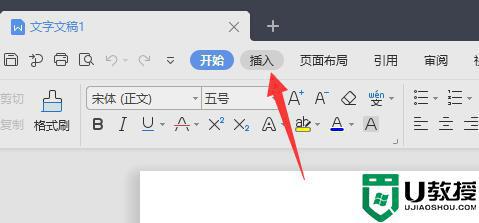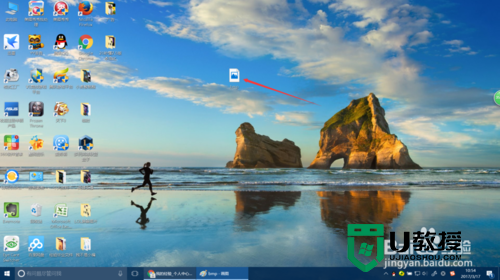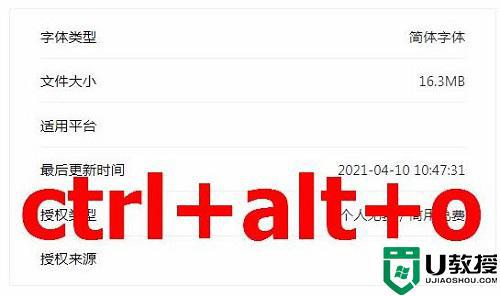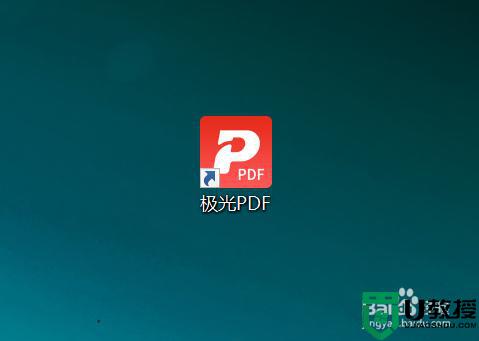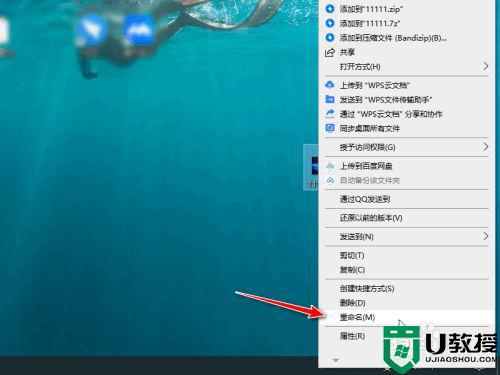如何在图片上改字丨在图片上改字解决方法
时间:2024-01-07作者:bianji
这篇文章将要给大家介绍的是,不用联网,不用下载专业的图像处理软件,单纯用画图工具,就能修改表情包、图片上文字的方法,只适合简单的图片处理,复杂的还是交给专业的图像处理工具吧。下面电脑系统城就给大家带来修改图片里文字方法教程。
方法/步骤:
1、右键点击需要修改文字的图片,在打开的菜单项中,选择编辑;
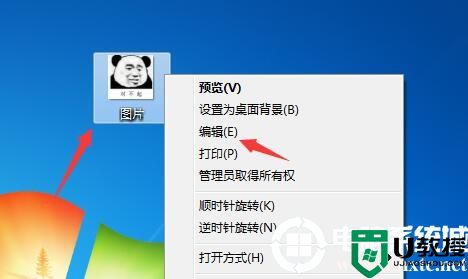
2、打开画图工具后,点击工具栏,也就是最上面的颜色选取器(从图片中选取颜色并将其用于绘图);
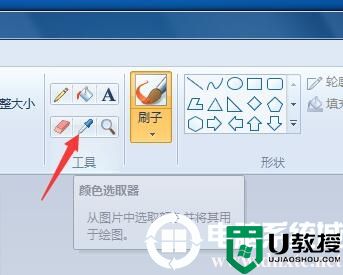
3、在图片的空白处,点击一下颜色选取器,吸取到白色的颜色;
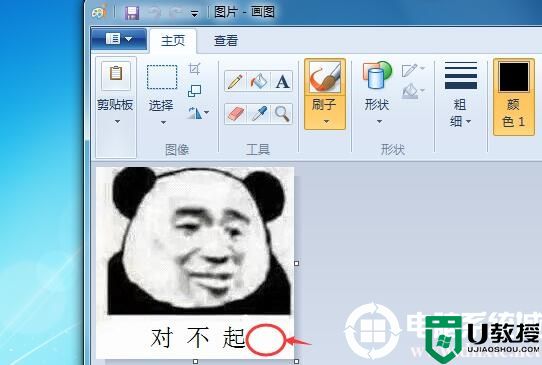
4、成功吸取到白色的背景颜色后,可以在粗细工具中调节刷子的粗细;
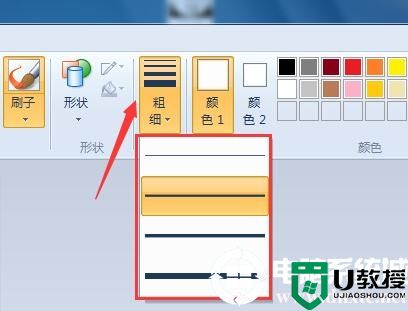
5、接下来的操作就有点类似背景颜色填充,回到图片文字位置,按住鼠标左键拖动,将文字清理干净即可,如果操作失误,可以按 Ctrl + Z 快捷键回退到上一步;
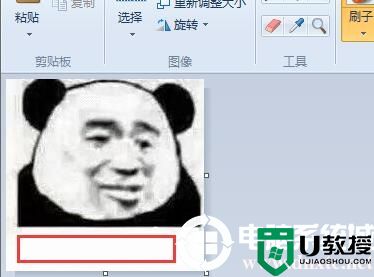
6、最后,再来加上文字,点击工具栏 A 文本工具,在图片上需要添加文字的位置点击一下左键;
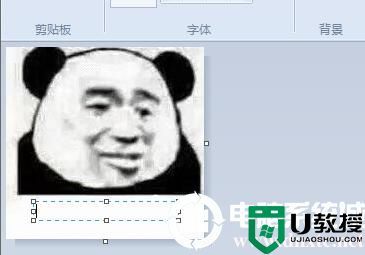
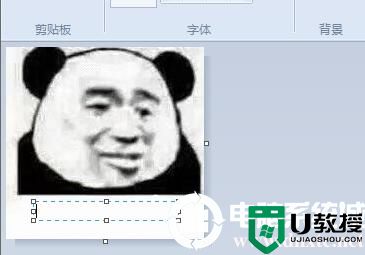
7、预设有不少颜色可以选择,如果没有适合你的颜色,可以直接编辑颜色选择RGB颜色也可以;

8、现在可以开始输入需要添加的文字啦,选中文字,可以在工具栏中自定义更改文字字体、透明度、粗细、下划线和文字大小等;
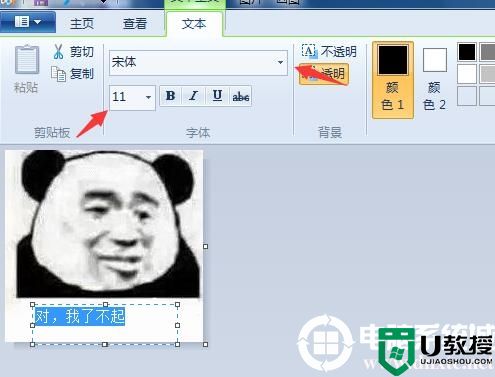
9、成品,就是这样的啦,最后按 Ctrl + S 快速保存图标即可完成操作;
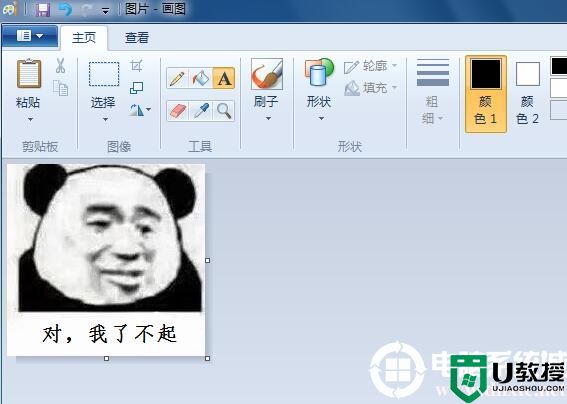
以上这篇文章就是超简单的修改图片里文字方法教程,感兴趣的用户,可千万不要错过这篇文字。如有其他电脑问题,可以关注电脑系统城,网站将继续为大家答疑解惑。